WPS演示PPT如何让海洋图片变成动图?
来源:网络收集 点击: 时间:2024-03-01【导读】:
介绍WPS演示PPT让海洋图片变成动图的方法。工具/原料more电脑WPS Office方法/步骤1/6分步阅读 2/6
2/6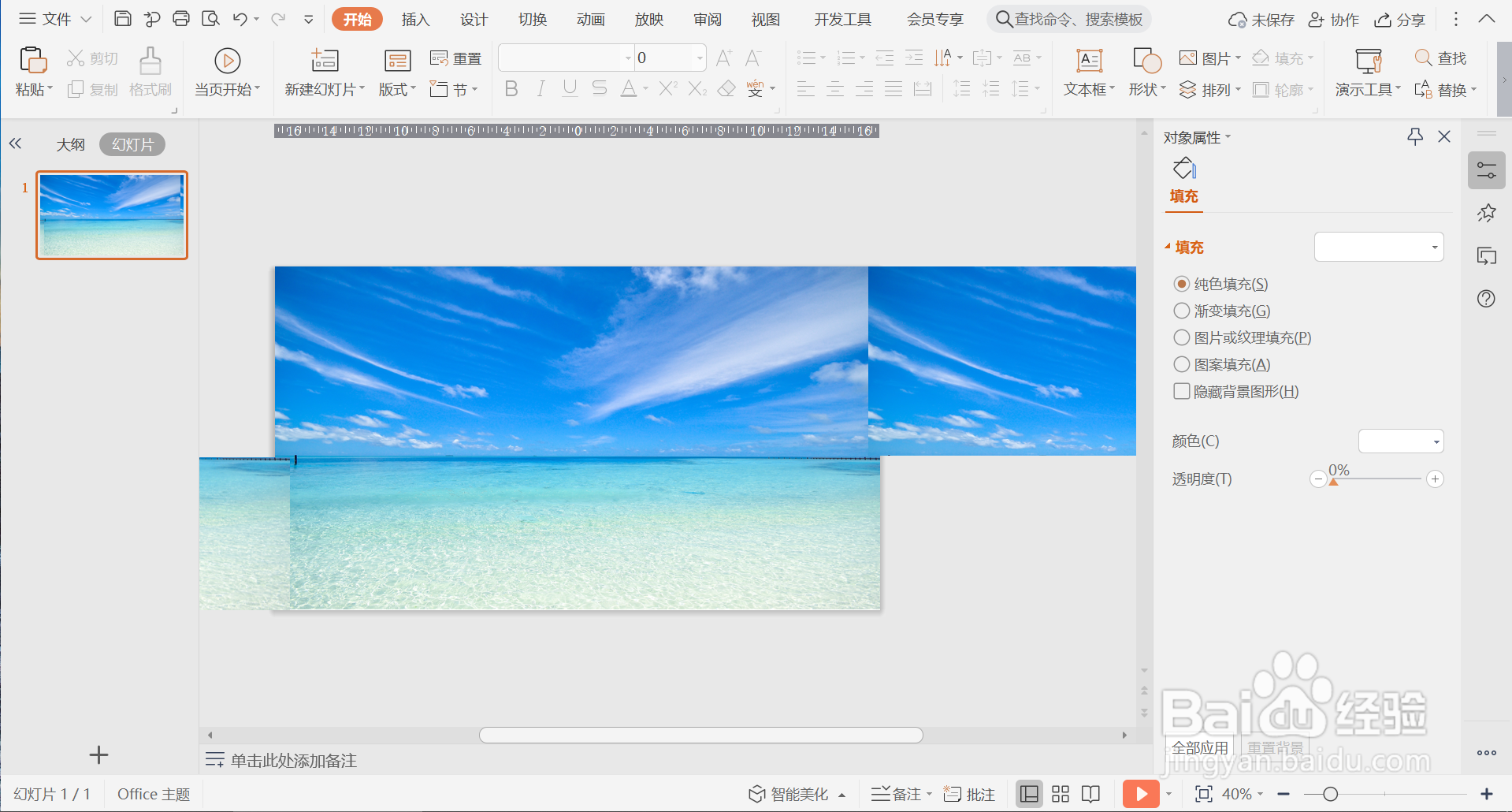 3/6
3/6 4/6
4/6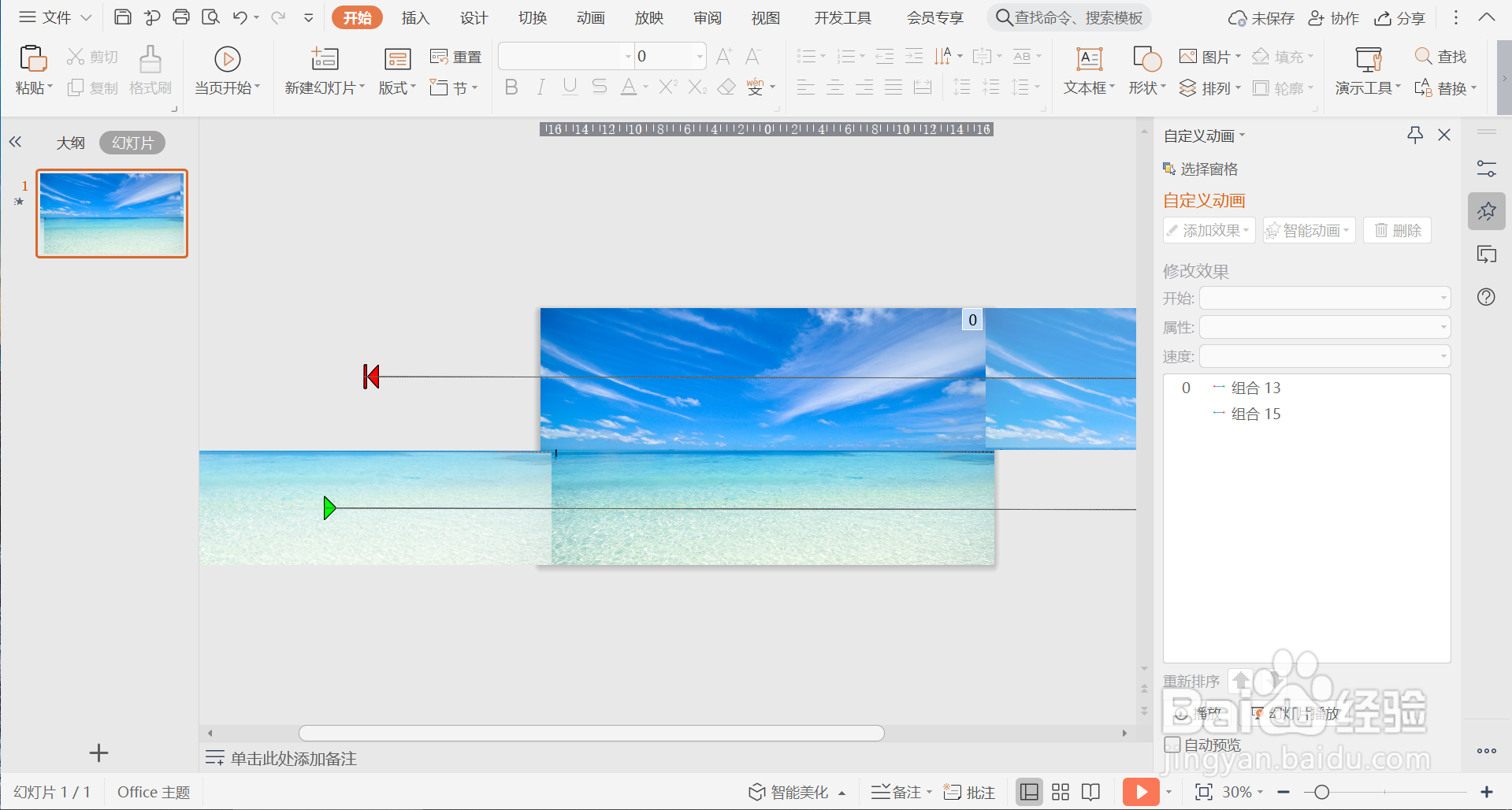 5/6
5/6 6/6
6/6
1.打开WPS软件,新建一个PPT文档,插入图片,将图片调整为幻灯片大小。
 2/6
2/62.复制原图片两次,分别剪取图片的上边部分和下边部分,并将图片向外拉伸。
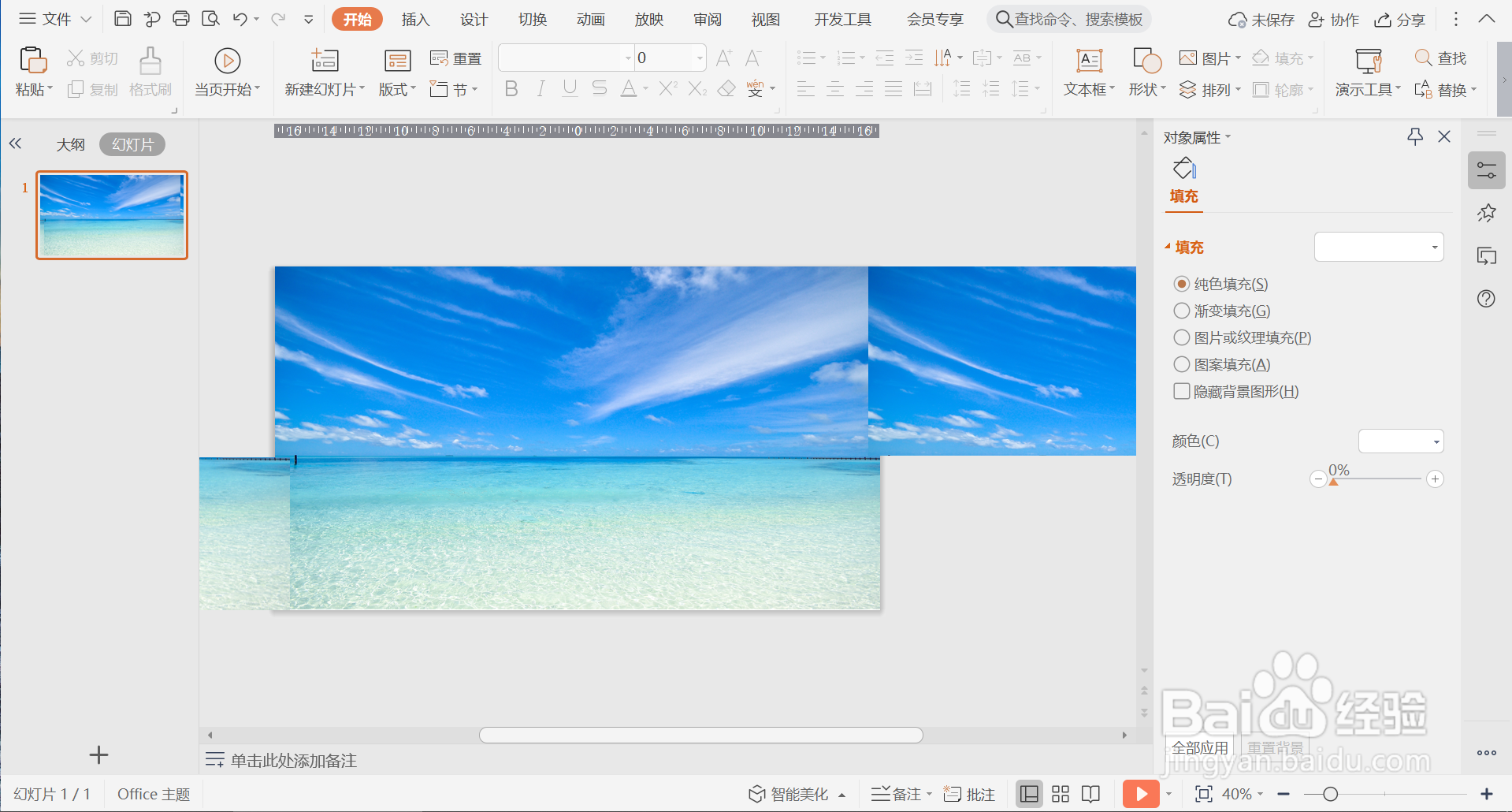 3/6
3/63.分别插入两个矩形,大小与上、下两个图片一致,并覆盖相应图片,将矩形填充为白色,无线条,透明度70%,分别与上下两个图片组合。
 4/6
4/64.点击【动画】—【自定义动画】—【添加效果】,给上边图片添加向左路径,给下面图片添加向右路径。
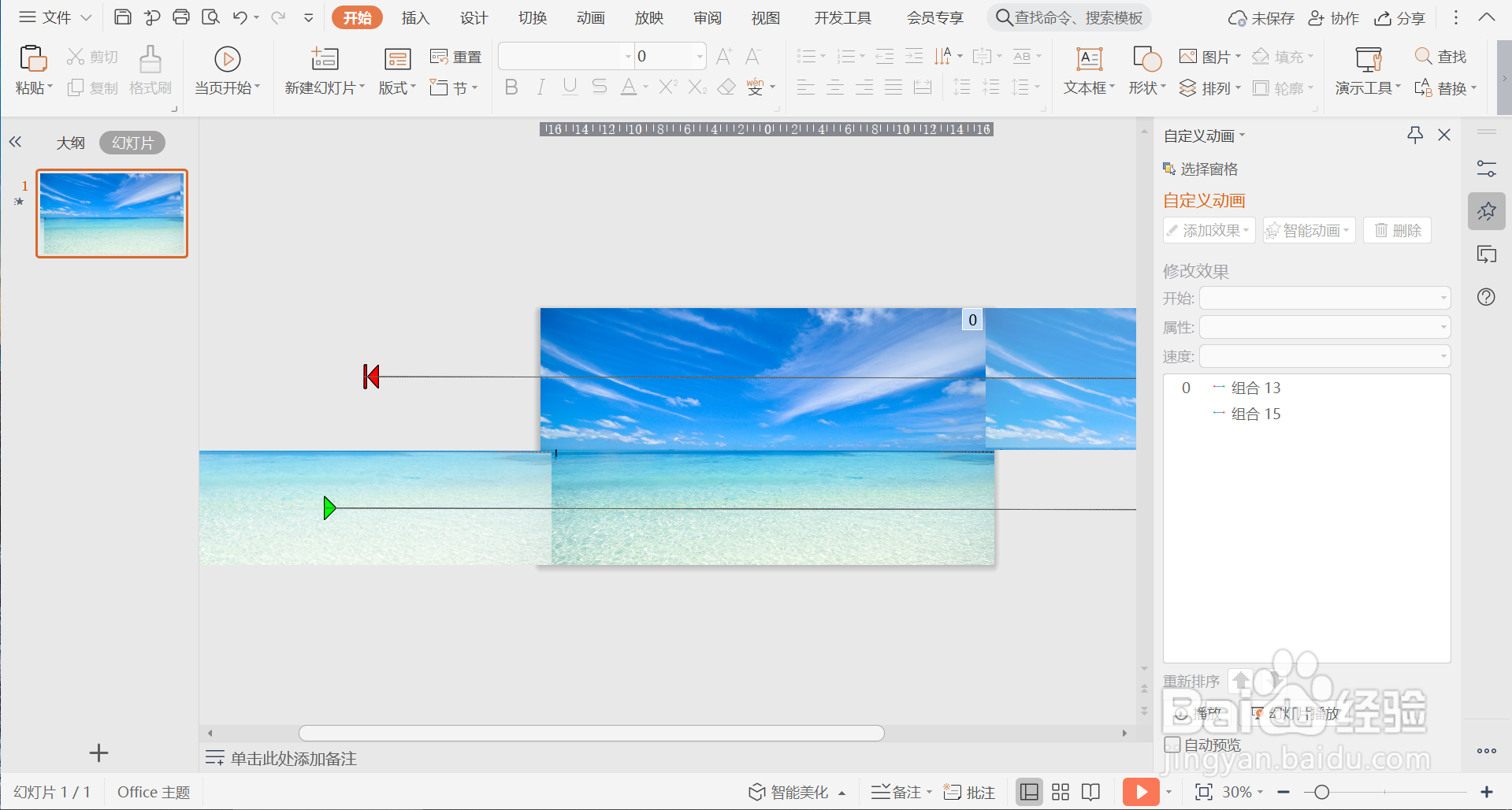 5/6
5/65.设置动画【开始】为“之前”,【速度】为“非常慢”。点击【播放】,预览效果,海洋动态效果完成。
 6/6
6/6总结:
1.打开WPS软件,新建一个PPT文档,插入图片,将图片调整为幻灯片大小。
2.复制原图片两次,分别剪取图片的上边部分和下边部分,并将图片向外拉伸。
3.分别插入两个矩形,大小与上、下两个图片一致,并覆盖相应图片,将矩形填充为白色,无线条,透明度70%,分别与上下两个图片组合。
4.点击【动画】—【自定义动画】—【添加效果】,给上边图片添加向左路径,给下面图片添加向右路径。
5.设置动画【开始】为“之前”,【速度】为“非常慢”。点击【播放】,预览效果,海洋动态效果完成。
WPS演示PPT海洋图片动图版权声明:
1、本文系转载,版权归原作者所有,旨在传递信息,不代表看本站的观点和立场。
2、本站仅提供信息发布平台,不承担相关法律责任。
3、若侵犯您的版权或隐私,请联系本站管理员删除。
4、文章链接:http://www.1haoku.cn/art_205720.html
上一篇:WPS表格添加底纹怎么设置
下一篇:个人营业执照怎么办理
 订阅
订阅